Uppdaterad april 2024: Sluta få felmeddelanden och sakta ner ditt system med vårt optimeringsverktyg. Hämta den nu på denna länk
- Ladda ned och installera reparationsverktyget här.
- Låt den skanna din dator.
- Verktyget kommer då reparera din dator.
Kommandoraden eller CMD är användbar Windows inbyggda verktyg som kan användas för att ta bort partitioner, formatera diskar, konvertera filsystem och mycket mer. CMD finns i följande versioner av Windows, Windows 10, Windows 8, Windows 7, etc.
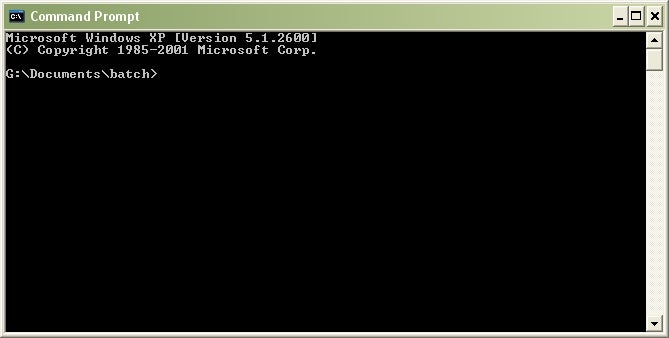
Många Windows-användare rapporterar dock att deras kommandorad fortsätter att visas i Windows. Medan datoranvändare säger att problemet inte verkar allvarligt, irriterar det fortfarande många användare. Kommandoraden som visas slumpmässigt försvinner inom en sekund, vilket kan störa din visning, spela spel eller utföra andra uppgifter på din dator.
Följande situationer, där CMD kan förekomma, fortsätter att visas:
- det första Windows-protokollet, till exempel Windows 10;
- medan du använder din dator, till exempel när du spelar dataspel.
Kör en ren start

Här visar vi dig hur du rensar Windows 10 som ett exempel så att du kan övervaka din dator och starta om den.
- Klicka på "Start" och hitta: msconfig> välj "System Configuration";
- I avsnittet "Systemkonfiguration" klickar du på "Tjänster"> "Dölj alla Microsoft-tjänster" och väljer "Inaktivera alla".
- 3. I avsnittet Systemkonfiguration klickar du på "Start" och sedan på "Öppna Aktivitetshanteraren".
- Markera varje autoladdningselement vid start och klicka på Inaktivera> Stäng Aktivitetshanteraren.
- 5. Klicka på "OK" på fliken "Start" i avsnittet "Systemkonfiguration"> "Starta om dator".
Detta gör att din dator kan fungera normalt igen och du kommer att upptäcka att CMD-fönstret inte längre visas.
Ta bort adware från Windows som kan visa kommandoraden
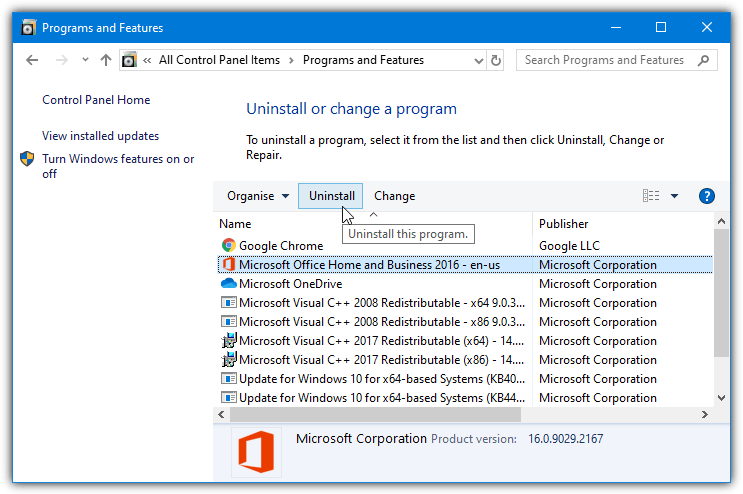
- Gå till det nedre vänstra hörnet och tryck på Start-knappen.
- Välj Kontrollpanelen och, beroende på din version av Windows, klicka på “Program och komponenter” eller “Installera och avinstallera program”.
- Hitta nyligen installerade program som kan relateras till adware.
- Högerklicka på den och välj ”Ta bort”.
- Spara dina ändringar genom att klicka på OK.
Uppdatering april 2024:
Du kan nu förhindra PC -problem genom att använda det här verktyget, till exempel att skydda dig mot filförlust och skadlig kod. Dessutom är det ett bra sätt att optimera din dator för maximal prestanda. Programmet åtgärdar vanligt förekommande fel som kan uppstå på Windows -system - utan behov av timmar med felsökning när du har den perfekta lösningen till hands:
- Steg 1: Ladda ner PC Repair & Optimizer Tool (Windows 10, 8, 7, XP, Vista - Microsoft Gold Certified).
- Steg 2: Klicka på "Starta Scan"För att hitta Windows-registerproblem som kan orsaka problem med datorn.
- Steg 3: Klicka på "Reparera allt"För att åtgärda alla problem.
Kör SFC

SFC, känd som systemfilsgranskare, kan användas som ett verktyg för att skanna alla viktiga Windows-filer på din dator och återställa dem efter behov. Saknade eller skadade systemfiler, t.ex. DLL-filer, kan orsaka CMD-fel etc. hela tiden. D. i Windows. Låt oss se hur SFC fungerar för CMD.exe-upplösning. Nu ser du ett ovanligt fel på din dator:
- Tryck på Win + R> skriv: cmd och tryck på “OK” för att öppna kommandoraden.
- Skriv: sfc / scannow och tryck på Enter.
- Starta om datorn efter skanning och kontrollera om problemet med CMD.exe har lösts.
Inaktivera Microsoft Office för att stoppa cmd popup-fönstret

- Klicka på "Start" -knappen i det nedre vänstra hörnet på skrivbordet.
- Ange Job Scheduler i sökfältet och öppna programmet.
- Välj Jobbplaneringsbibliotek, välj sedan Microsoft och klicka slutligen på Office.
- Hitta uppgiften OfficeBackgroundTaskHandlerRegistration och stäng av den.
Om begäran fortfarande visas kan du behöva upprepa processen och även inaktivera uppgiften OfficeBackgroundTaskHandlerLogon.
Kontrollera din RAM

Den tredje felsökningsmetoden för kommandoraden fortsätter att visas och stängas i Windows 10. Den kontrollerar ditt RAM-minne om det fungerar korrekt eller inte.
Låt mig berätta att det krävs viss teknisk kunskap för att kontrollera ditt RAM-minne.
Istället för att testa dig själv rekommenderar jag att du går till närmaste IT-servicecenter och ber lämpliga myndigheter att testa din dator.
Om ditt RAM-minne inte är i gott skick rekommenderar jag att du köper ett nytt RAM-minne.
Starta om datorn

Ofta, när en användare får detta fel, är den första metoden de använder att starta om datorn.
Låt mig berätta att om du startar om ditt system faktiskt fixas olika datorfel.
Även om kommandoradsfixet fortsätter att upptäcka ett problem i ditt Windows 10-operativsystem är det första du kan göra att starta om datorn.
Expert Tips: Detta reparationsverktyg skannar arkiven och ersätter korrupta eller saknade filer om ingen av dessa metoder har fungerat. Det fungerar bra i de flesta fall där problemet beror på systemkorruption. Detta verktyg kommer också att optimera ditt system för att maximera prestanda. Den kan laddas ner av Klicka här

CCNA, Web Developer, PC Felsökare
Jag är en datorentusiast och en praktiserande IT-professionell. Jag har många års erfarenhet bakom mig i dataprogrammering, felsökning av hårdvara och reparation. Jag är specialiserad på webbutveckling och databasdesign. Jag har också en CCNA-certifiering för nätverksdesign och felsökning.

